Como atingir apenas seus clientes com o Facebook: examinador de mídia social
Anúncios Do Facebook Gerenciador De Anúncios Do Facebook Facebook / / September 25, 2020
 E se você pudesse alcançar seus clientes existentes enquanto eles estão no Facebook?
E se você pudesse alcançar seus clientes existentes enquanto eles estão no Facebook?
A ideia de exibir um anúncio no Facebook apenas para sua lista de clientes potenciais parece interessante?
Isso pode dar um impulso ao seu marketing e ajudar a construir a imagem da sua marca no Facebook.
Neste post, vou mostrar duas maneiras de usar o Facebook Públicos-alvo personalizados para se conectar com seus clientes e clientes potenciais no Facebook.
E também mostrarei como criar e usar seu primeiro público personalizado.
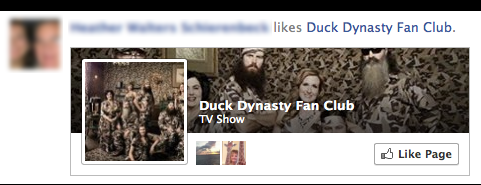
O que é um público personalizado?
Sem dúvida, sua empresa possui um banco de dados de clientes. Você pode usar esse banco de dados para manter endereços de e-mail, números de telefone, ID de usuário do Facebookareia ID de usuário do aplicativos.
Você pode segmentar os clientes dessas listas com seu Publicidade no Facebook, sejam eles seus fãs atuais ou não.
Em vez de agonizar com dados demográficos, interesses específicos e Categoria de Parceiro
Nem todos os endereços de e-mail que você coleta estão diretamente relacionados a um endereço de e-mail de um usuário do Facebook. O Facebook tende a corresponder entre 30-50% (às vezes mais, às vezes menos), dependendo da qualidade de sua lista.
Uma vez que esta lista é gerada no Facebook, você tem um público personalizado que pode usar em sua publicidade.
Existem preocupações com a privacidade?
Eu sei que tudo isso parece diabólico e misterioso, mas não é. A privacidade não é violada.
Veja como Facebook explica o processo:
A lista será processada antes de ser enviada ao Facebook. O sistema irá comparar os dados criptografados com os usuários ativos do Facebook e construir um público personalizado em sua conta com todos que correspondem à sua lista.
Hashing e criptografia são duas maneiras de proteger as informações. A criptografia permite que você recupere posteriormente o texto original, descriptografando-o. O hash resume o texto em uma impressão digital curta que não pode ser descriptografada.
Com apenas uma impressão digital com hash, não há como saber exatamente qual texto foi resumido, embora qualquer texto sempre produza a mesma impressão digital.
…O Facebook é capaz de encontrar o seu público ideal para você sem que os dados de nenhuma das empresas saiam de seus respectivos servidores.
É importante lembrar que um anunciante pode já ter seu endereço de e-mail. Se você é um usuário do Facebook, o Facebook já tem seu endereço de e-mail. Como os dados enviados ao Facebook são criptografados e criptografados, o endereço de e-mail em si nunca muda de mãos.
Como você pode usar públicos-alvo personalizados
Você possui uma lista de endereços de e-mail de seus clientes atuais. Então, como você pode fazer essa lista funcionar para você com os públicos-alvo personalizados?
1. Traga novos fãs.
Crie um anúncio direcionado aos clientes atuais na sua lista de e-mail que não são fãs do Facebook para fazer com que gostem de sua página. Elabore sua mensagem apropriadamente, sabendo que esse público já conhece sua marca.
Quando você direciona sua mensagem para um público personalizado, a taxa de sucesso tende a ser maior e o custo por novo a página gosta muito mais baixa quando comparada a depender inteiramente de interesses precisos e outros métodos de segmentação.
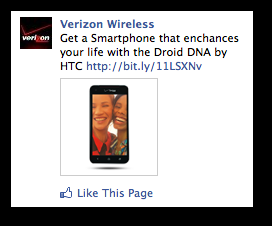
2. Clientes segmentados alvo.
Se vocês segmente suas listas de e-mail de acordo com os clientes que fizeram compras específicas, você terá muito sucesso com os Públicos-alvo personalizados.
Digamos que você tenha uma lista de clientes que compraram o Widget 1.0. Você inicia a versão 2.0. Você pode criar um anúncio no Facebook direcionado às pessoas que compraram o Widget 1.0, alertando-as sobre a atualização.
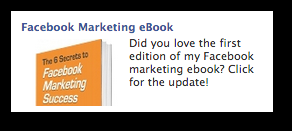
A beleza dessa abordagem é que seu usuário-alvo não precisa ser um fã do Facebook para que funcione. São pessoas que já possuem um nível de confiança estabelecido em sua marca. Eles compraram seu produto. Eles têm muito mais probabilidade do que o usuário comum de clicar e comprar.
Como criar seu público personalizado
Você acreditou no uso de públicos-alvo personalizados? Ótimo! Vamos criar seu primeiro público personalizado no Facebook.
Nº 1: Use o Power Editor
No momento, você não pode criar Públicos-alvo personalizados na ferramenta de anúncios de autoatendimento, embora possa selecionar aqueles que já foram criados. Você precisará use o Power Editor para criá-los.
Power Editor é uma ferramenta de edição de anúncios em massa criada pelo Facebook. É um plug-in de navegador que atualmente funciona com a maioria dos navegadores. Simplesmente vá para Facebook Power Editor para começar.
É provável que essa funcionalidade seja implementada na ferramenta de anúncios de autoatendimento, mas você deve adquirir o hábito de usar o Power Editor. Você tem muito mais controle sobre segmentação, canal e lance, e é onde os novos recursos são lançados primeiro.
Nº 2: Crie um público personalizado
No lado esquerdo do Power Editor, clique em Públicos-alvo.
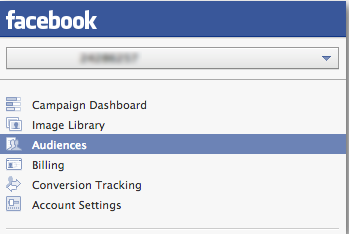
Em seguida, clique em Criar público e selecione Público personalizado.
Obtenha o treinamento de marketing do YouTube - online!

Quer melhorar seu engajamento e vendas com o YouTube? Em seguida, participe do maior e melhor encontro de especialistas em marketing do YouTube para compartilhar suas estratégias comprovadas. Você receberá instruções passo a passo ao vivo com foco em Estratégia, criação de vídeo e anúncios do YouTube. Torne-se o herói de marketing do YouTube para sua empresa e clientes conforme você implementa estratégias que obtêm resultados comprovados. Este é um evento de treinamento online ao vivo de seus amigos no Social Media Examiner.
CLIQUE AQUI PARA MAIS DETALHES - A VENDA TERMINA EM 22 DE SETEMBRO!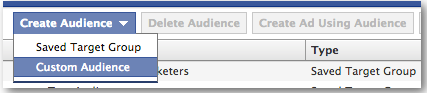
Agora nomeie sua lista, insira uma descrição, escolha o tipo de dados (e-mails, UIDs, números de telefone ou IDs de usuário do aplicativo) e carregue o arquivo.
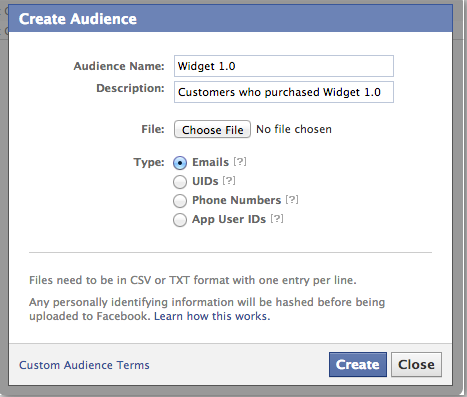
O arquivo deverá estar em CSV ou TXT formato. Certifique-se de que os dados estejam em uma coluna e você deve remover a linha do cabeçalho. Em seguida, clique em Criar.
Se o upload for bem-sucedido, você receberá a seguinte mensagem:
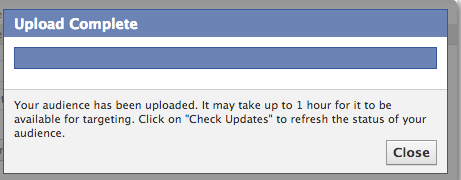
Se você estiver recebendo erros, verifique seus dados para se certificar de que todos os dados são válidos. Por exemplo, todos os endereços de e-mail precisam estar no formato típico [nome] @ [domínio]. Caso contrário, o Power Editor retornará erros.
Seja paciente! Agora você precisa fazer o que o Facebook diz e esperar até uma hora (ou mais) para que seu público esteja pronto.
Até que esteja pronto, o status será listado como "Aguardando". Quando estiver pronto, o status será listado como - você adivinhou - "Pronto".
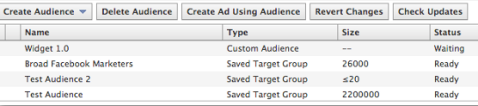
Como nem todo endereço de e-mail corresponde a um usuário do Facebook, esteja preparado para que o número de usuários em seu público-alvo seja inferior ao número de usuários em sua lista de e-mail.
Nº 3: use seu público personalizado
Ok, agora seu público-alvo personalizado está pronto. É hora de colocá-lo em uso!
No Power Editor:
Ao criar seu anúncio, clique em Opções avançadas em Público.
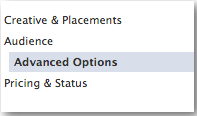
Em seguida, insira o nome do seu público no campo Público personalizado.
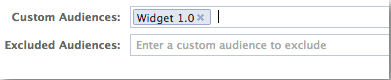
Se o seu público estiver disponível, o Facebook começará a preencher o resto do nome enquanto você digita.
Observe também que há um campo Públicos-alvo excluídos. Isso pode ser útil se você deseja impedir que uma lista segmentada veja seu anúncio. Por exemplo, ao promover um produto, você pode excluir usuários que já o compraram.
Na ferramenta de anúncios de autoatendimento:
Você sabe que prefiro que use o Power Editor. Mas se você insiste em usar a ferramenta de anúncios de autoatendimento, veja como você segmente seu público personalizado em um anúncio lá.
Ao criar seu anúncio, há uma seção Escolha seu público que permite que você restrinja sua segmentação por localização, idade, sexo e interesses. Também nesse grupo estão os Públicos-alvo personalizados.
Basta marcar as caixas associadas ao (s) público (s) personalizado (s) que deseja usar.
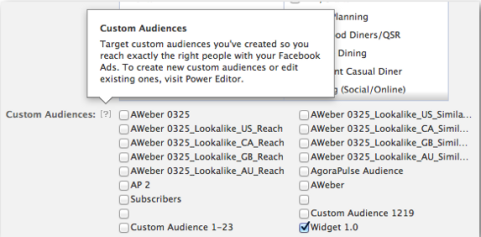
Nº 4: Crie públicos semelhantes para obter crédito extra
Se você quiser dar um passo adiante, você pode fazer com que o Facebook gere um público semelhante ao dos usuários em seu público personalizado. Isso é particularmente útil se você não tem uma grande lista de clientes e deseja expandir sua segmentação para alcançar um público novo, mas semelhante.
Primeiro, clique em Públicos-alvo no lado esquerdo do Power Editor, como você fez antes quando estava criando seu público-alvo personalizado.
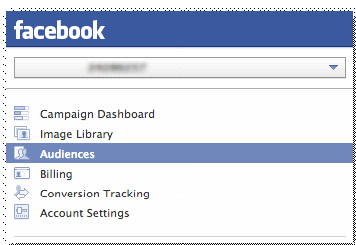
Em seguida, selecione o público-alvo personalizado criado anteriormente e clique em Criar público-alvo semelhante.
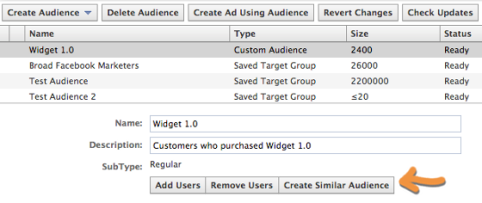
Você terá então a opção de criar um público semelhante com base em Similaridade ou Alcance.
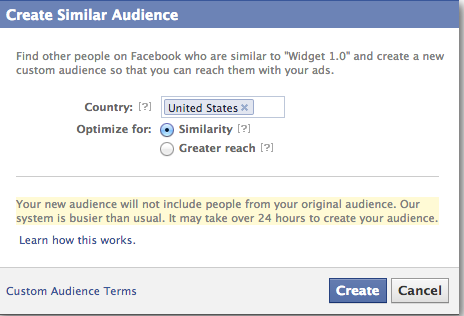
Se você escolher Similaridade, o Facebook combinará os usuários em seu Público-alvo com o 1% dos usuários do Facebook mais semelhantes a esses usuários. Se você escolher Greater Reach, o Facebook irá corresponder aos 5% principais usuários.
Observe que você será capaz de criar um público semelhante para um país de cada vez. Quando terminar, clique em Criar.
Como acontecia antes, agora você precisará aguardar o Facebook para gerar essa nova lista. Enquanto espera, o tamanho mostrará “-” e o status será “Aguardando”.
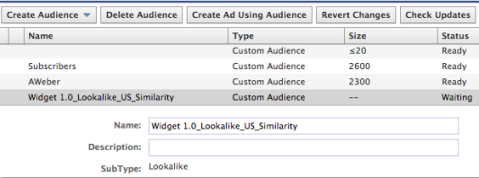
O nome do público semelhante é gerado automaticamente, mas você pode editá-lo ou adicionar uma descrição para referência posterior.
Agora você pode use esse público da mesma forma que faria com o seu público personalizado você criou antes.
Resultados de público personalizado
Tive grande sucesso segmentando minha lista de e-mail com Anúncios do Facebook, ambos para adicionar novos fãs e enviar usuários interessados às postagens ou produtos do meu blog. Minha taxa de sucesso aqui é multiplicada pela segmentação de anúncios padrão do Facebook.
O que você acha? Você já experimentou os públicos-alvo personalizados? Que resultados você está vendo? Deixe-me saber nos comentários abaixo!



